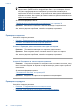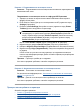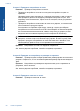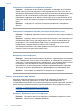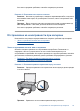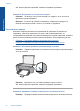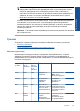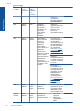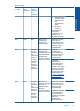User instructions
Сканираното изображение е неправилно изрязано
Решение: Функцията за автоматично изрязване в софтуера на HP Solution
Center (Център за готови решения на HP) изрязва всичко, което не е част от
основното изображение. В някои случаи може да не желаете да използвате тази
функция. В този случай можете да изключите функцията за автоматично
изрязване от софтуера на HP Solution Center (Център
за готови решения на HP),
след което ръчно да изрежете сканираното изображение или да не изрязвате
нищо.
Причина: Софтуерът е настроен да изрязва автоматично сканираните
картини.
Сканираното изображение показва пунктирани линии вместо текст
Решение: Направете черно-бяло копие на оригинала и след това сканирайте
копието.
Причина: Скенерът може да не разпознае цветния текст, ако използвате тип
изображение Text (Текст) при сканиране на текст, който възнамерявате да
редактирате. Типът изображение Text (Текст) се сканира като черно-бяло
изображение с разделителна
способност 300 x 300 dpi.
Ако сканирате оригинал, който има графики или илюстрации около текста,
скенерът може да не разпознае самия текст.
Неправилен текстови формат
Решение: Някои приложения не могат да работят с форматиране на рамкиран
текст. Рамкираният текст е една от настройките за сканиране на документи в
софтуера. Тя поддържа комплексно оформление, като например много колони
от брошура, чрез поставяне на текста в различни рамки (прозорци) в
приложението за местоназначение. Изберете правилния форма в
софтуера,
така че да се запазят оформлението и форматирането на сканирания текст.
Причина: Настройките за сканиране на документ не са правилни.
Текстът е неправилен или липсва
Опитайте следните решения за отстраняване на проблема. Решенията са
подредени, така че на първо място са тези с най-голяма вероятност за
отстраняване на проблема. Ако първото решение не отстрани проблема, опитайте
да изпълните останалите решения, докато проблемът бъде разрешен успешно.
•
Решение 1: Промяна на яркостта в софтуера
•
Решение 2: Почистване на стъклото и капака.
Решение 1: Промяна на яркостта в софтуера
Решение: Настройте яркостта в софтуера и сканирайте документа отново.
Причина: Яркостта не е зададена правилно.
Глава 8
52 Решете проблем
Решете проблем